

คุณสามารถเปลี่ยนแปลงการตั้งค่าการสแกน เช่น ขนาดสแกน ความละเอียด หรือรูปแบบข้อมูล
ใช้ปุ่ม 
 เพื่อเลือกรายการการตั้งค่า แล้วกดปุ่ม OK
เพื่อเลือกรายการการตั้งค่า แล้วกดปุ่ม OK
ใช้ปุ่ม 
 เพื่อปรับรายการการตั้งค่าแต่ละรายการ แล้วกดปุ่ม OK รายการการตั้งค่าถัดไปจะแสดงขึ้น
เพื่อปรับรายการการตั้งค่าแต่ละรายการ แล้วกดปุ่ม OK รายการการตั้งค่าถัดไปจะแสดงขึ้น
 หมายเหตุ
หมายเหตุเครื่องหมาย * (ดอกจัน) บนจอ LCD แสดงการตั้งค่าปัจจุบัน
เมื่อ Auto scan ถูกเลือกสำหรับ Document type ให้ส่งข้อมูลสแกนต่อไปยังคอมพิวเตอร์ การตั้งค่าสแกนไม่สามารถระบุได้
การตั้งค่าบางรายการอาจไม่สามารถระบุได้รวมกันกับการตั้งค่าของรายการอื่น ๆ ชนิดเอกสาร หรือปลายทางที่จะบันทึกข้อมูล
การตั้งค่าขนาดสแกน ความละเอียด และรูปแบบข้อมูล จะถูกเก็บไว้ แม้หลังจากปิดเครื่องแล้ว
เมื่อส่งข้อมูลที่สแกนไปยังคอมพิวเตอร์ คุณจะสามารถระบุปลายทางและชื่อไฟล์โดยใช้ Canon IJ Scan Utility
หากคุณสแกนต้นฉบับจากคอมพิวเตอร์ คุณสามารถสแกนโดยใช้การตั้งค่าขั้นสูง สำหรับรายละเอียดการสแกนจากคอมพิวเตอร์:
Scan size
เลือกขนาดของต้นฉบับ
ตัวอย่าง:
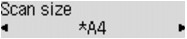
หากคุณเลือก Auto scan(A) -Singl เครื่องจะตรวจหาขนาดหน้าโดยอัตโนมัติและเริ่มต้นสแกน
หากคุณเลือก Auto scan(A) -Multi คุณสามารถสแกนต้นฉบับมากหลายในครั้งเดียว
 หมายเหตุ
หมายเหตุเมื่อเลือก Legal ป้อนต้นฉบับลงใน ADF
เมื่อเลือก 4"x6", 10x15, 5"x7", 13x18 หรือ Auto scan(A) -Singl วางต้นฉบับลงบนกระจกแท่นวาง
การตั้งค่าบางอย่างอาจไม่พร้อมใช้งาน ทั้งนี้ขึ้นอยู่กับประเทศหรือภูมิภาคที่คุณซื้ออุปกรณ์
Data format
เลือกรูปแบบข้อมูลของข้อมูลที่สแกน
ตัวอย่าง:
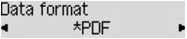
Scan resolution
เลือกความละเอียดสำหรับการสแกน
ตัวอย่าง:
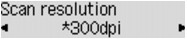
ด้านบน |